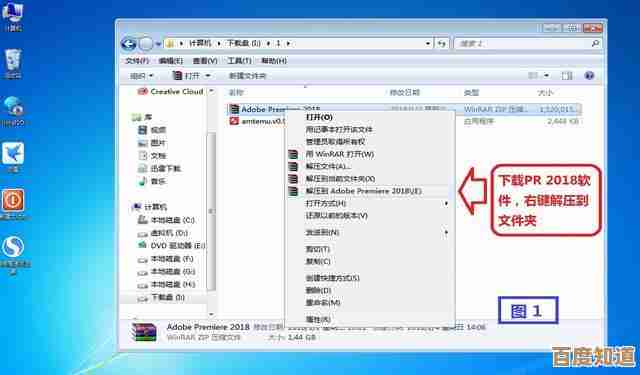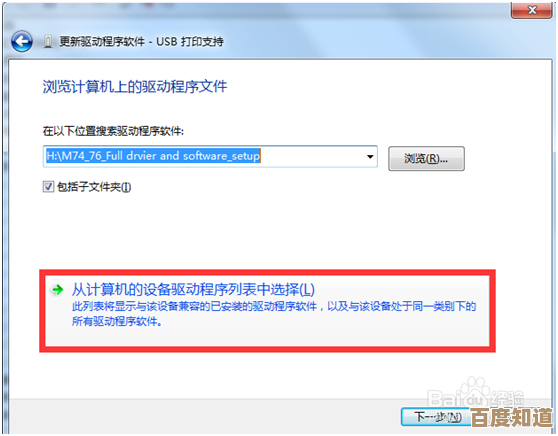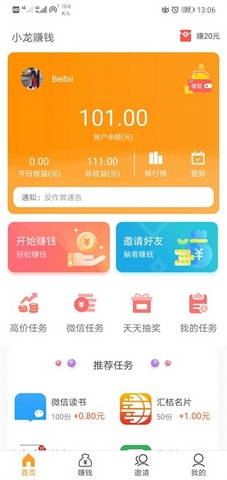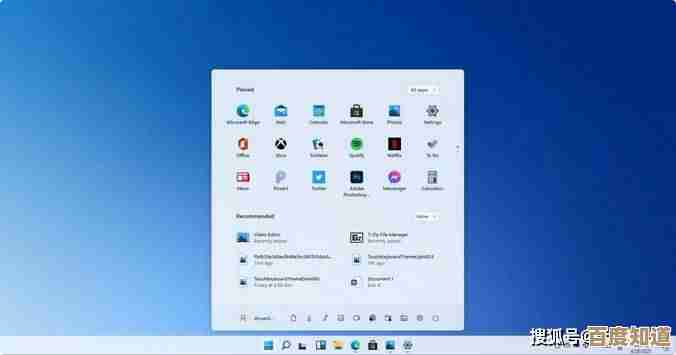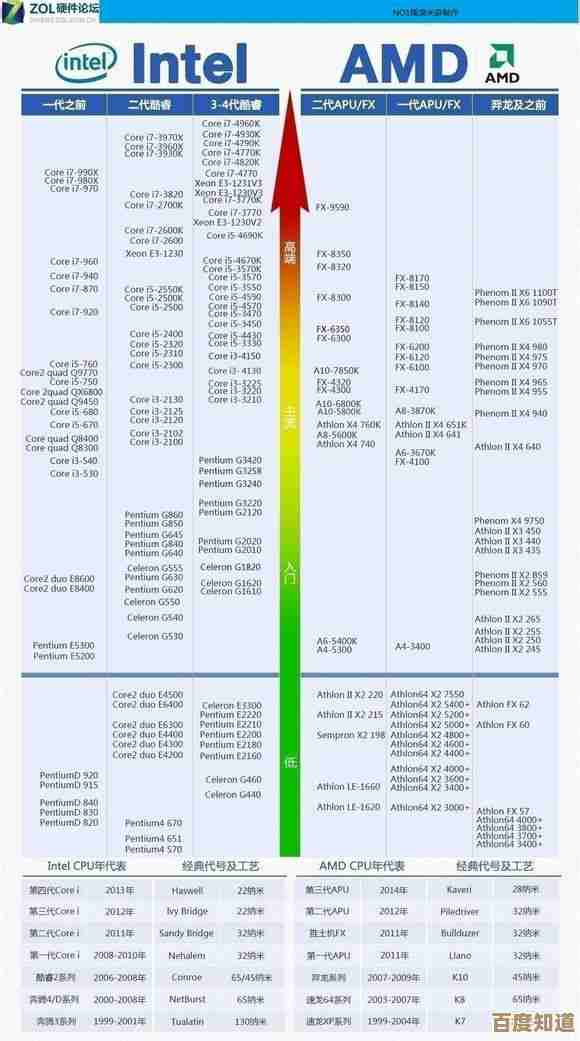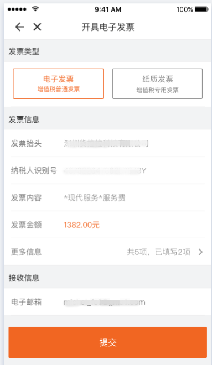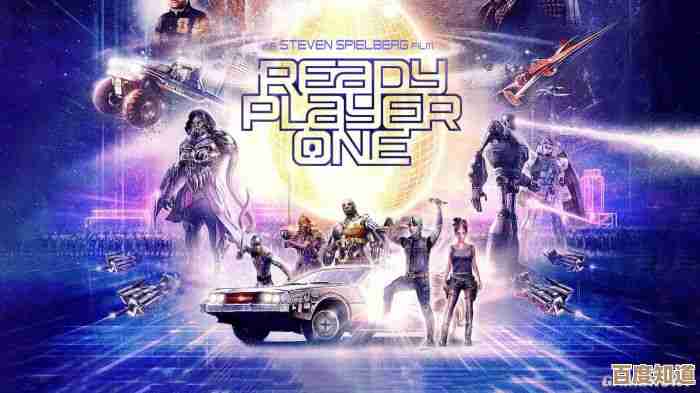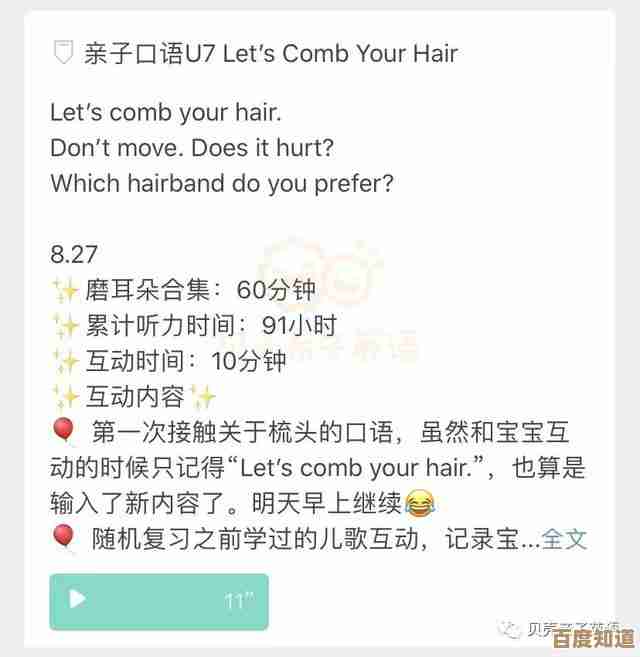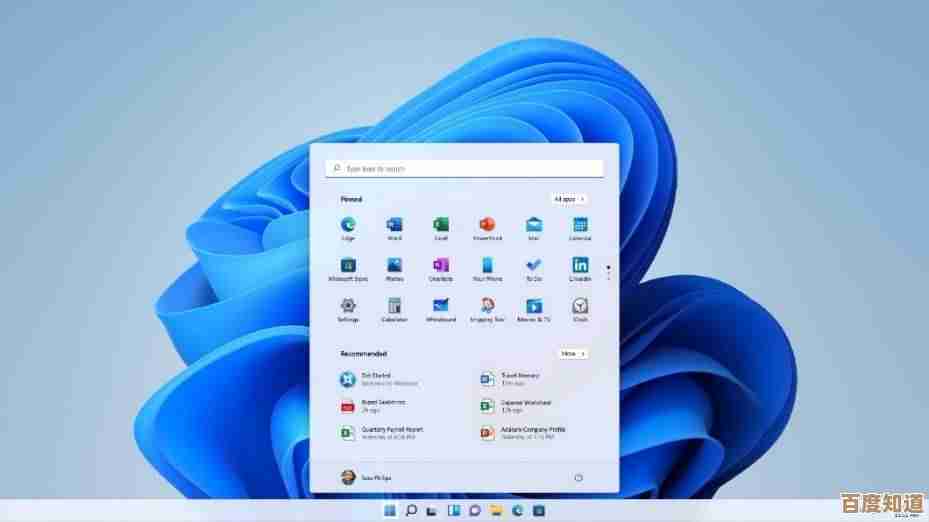如何安全高效地完成Win11系统的完整卸载与清除
- 游戏动态
- 2025-11-08 00:37:02
- 1
首先需要明确一点,卸载Windows 11通常意味着您打算回退到之前的Windows 10系统,或者准备彻底清除系统以安装其他操作系统(如Linux)或将电脑出售/转赠,这里将主要围绕这两种最常见的情况进行说明,整个过程的核心在于“安全”地保护您的数据,并“高效”地执行操作以避免不必要的麻烦。
在升级后短期内回退到Windows 10
根据微软官方的设计,如果您通过Windows Update等方式将Windows 10升级到Windows 11,并且在升级后未超过10天(某些情况下可能是30天,但10天是标准保证期限),同时没有执行会删除旧系统文件的清理操作(如“磁盘清理”中的“以前的Windows安装”),那么系统内置的回退功能是最简单、最安全的选择,这个方法的优势在于,它能够将您的电脑、包括个人文件、应用程序和设置,几乎完整地恢复到升级前的Windows 10状态。
具体操作步骤如下,此方法参考了微软官方支持文档中关于“恢复选项”的说明:
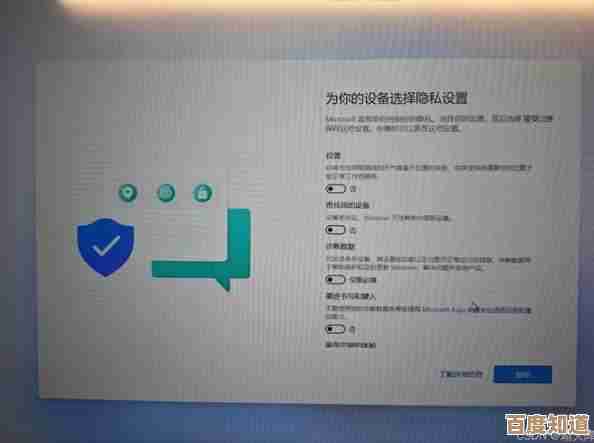
- 打开设置:点击开始菜单,选择“设置”(齿轮图标)。
- 进入恢复选项:在设置窗口中,找到并点击“系统”选项,然后在左侧菜单栏中滑动找到并点击“恢复”。
- 选择回退:在“恢复”页面中,您会看到一个名为“返回”的选项,如果这个选项存在且可用,旁边通常会注明“返回到Windows 10”之类的文字,点击其下方的“返回”按钮。
- 说明原因并继续:系统会弹出一个窗口,询问您回退的原因,选择您的原因(这有助于微软改进产品,但非强制),然后点击“下一步”。
- 检查更新提示:系统可能会提示您检查Windows Update是否有更新能解决您的问题,如果您去意已决,可以选择“不,谢谢”。
- 阅读须知:接下来会显示一些重要提示,例如您需要记住Windows 10的登录密码(因为会恢复到此前的状态),以及一些应用程序可能需要重新安装,仔细阅读后点击“下一步”。
- 最后确认:系统会友好地提示“感谢您尝试Windows 11”,再次确认后点击“返回到Windows 10”。
之后电脑会自动重启几次,整个过程可能需要20分钟到一小时不等,完成后,您就会回到熟悉的Windows 10桌面,这种方法高效且风险极低,因为它是在系统保留的还原点上进行操作。
彻底清除Windows 11(适用于超过回退期限、全新安装或其他目的)
如果回退选项已经消失,或者您的目的是要彻底清除电脑上的所有数据(例如准备卖掉电脑),那么就需要使用更彻底的方法——重新安装系统,这里主要介绍通过Windows安装介质来“纯净安装”一个系统,可以是Windows 10,也可以是全新的Windows 11,此流程借鉴了微软官网创建安装介质和PC厂商(如戴尔、惠普)官方支持页面的通用指南。
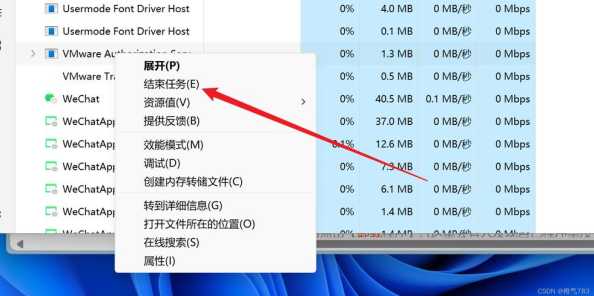
在开始这个操作之前,安全性的首要步骤是备份所有重要数据! 因为这个过程会清除C盘(系统盘)乃至整个硬盘上的所有数据,请将个人文件、照片、文档、浏览器书签等所有重要内容,备份到外部移动硬盘、U盘或云端网盘。
接下来是操作步骤:
- 准备安装介质:在一台可以正常上网的电脑上,访问微软官方网站的“下载Windows 11”页面(如果目标是装Win10,则访问对应页面),找到“创建Windows 11安装介质”工具,下载它,您需要一个容量至少为8GB的空U盘。
- 运行工具创建U盘启动盘:插入U盘,运行下载好的MediaCreationTool工具,按照提示选择语言、版本等,然后选择“为另一台电脑创建安装介质”,接着选择“U盘”选项,工具会自动下载系统镜像并制作成可启动的U盘。
- 从U盘启动电脑:将制作好的U盘插入需要卸载Win11的电脑,重启电脑,并在开机时(出现品牌Logo画面时)快速连续按特定的键进入启动设备选择菜单,这个键因电脑品牌而异,常见的有F12、F10、F2、ESC或Delete键,如果不确定,可以搜索“【您的电脑品牌】+启动菜单键”来查询,在启动菜单中,选择您的U盘设备(通常带USB字样)。
- 进入Windows安装程序:电脑会从U盘启动,进入Windows安装界面,选择语言和输入法后,点击“现在安装”。
- 输入产品密钥:如果有产品密钥可以输入,如果没有可以点击“我没有产品密钥”,系统在安装后会自动激活(如果之前是正版Windows)。
- 选择自定义安装:在安装类型界面,选择“自定义:仅安装Windows(高级)”。
- 删除分区(关键步骤):这时您会看到一个列出磁盘分区的界面,为了彻底清除,需要删除原有的系统分区,依次选中与您硬盘相关的每个分区(通常是驱动器0上的分区),然后点击“删除”,每删除一个分区,该部分空间就会变成“未分配空间”。此操作会永久删除该硬盘上的所有数据,请再次确认已备份。
- 安装新系统:删除所有分区后,整个硬盘会显示为一块“未分配空间”,选中这块空间,直接点击“下一步”,安装程序会自动创建所需的分区并进行安装。
之后,电脑会自动完成剩余的系统安装过程,安装完成后,您将拥有一个全新的、干净的Windows系统(Win10或Win11),如果您打算出售电脑,在此步可以跳过所有设置,直接进入桌面,然后再次重启,让新主人进行初始设置即可。
安全高效卸载Win11的核心在于判断使用场景:短期内用系统自带的回退功能;长期或彻底清除则通过备份数据后,使用安装介质进行纯净安装,无论哪种方法,确保数据安全都是第一步。
本文由逢芳蕙于2025-11-08发表在笙亿网络策划,如有疑问,请联系我们。
本文链接:http://waw.haoid.cn/yxdt/60529.html